Материалы
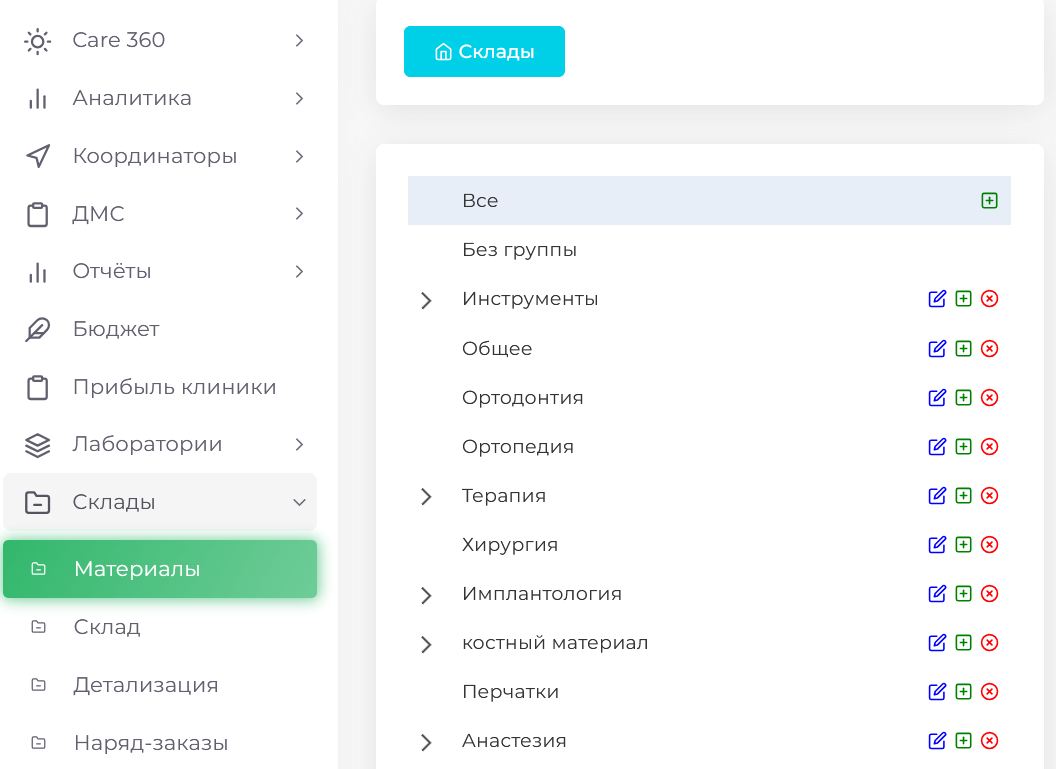
В данном разделе находятся группы материалов и таблица расходных материалов. Рассмотрим левую часть раздела. Вверху есть кнопка «Склады», предназначенная для просмотра всех ваших складов, добавление, изменение и удаление.
В колонке «Распределение» есть две кнопки: привязать все расходники к складу и х отвязать все расходники от склада. Это значит, что мы можем все наши существующие расходники привязать к одному складу или те расходники, которые привязаны к этому складу, отвязать.
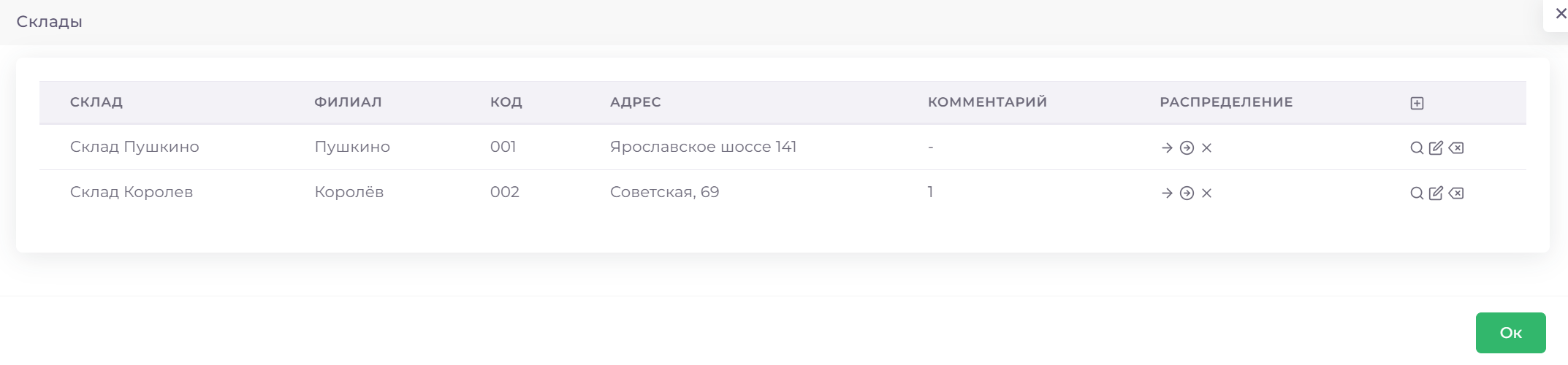
Верхняя кнопка предназначена для добавления склада.
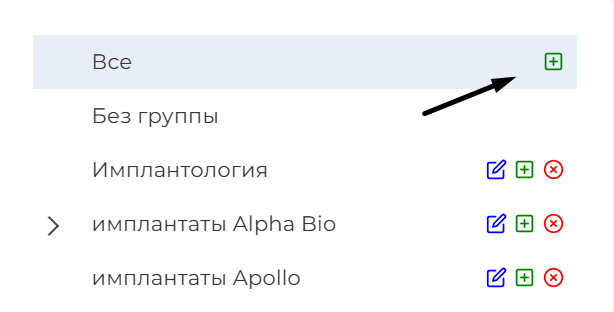
Добавить склад
-
Укажите наименование склада
-
Выберете филиал, если у вас их несколько. Если вы выбрали филиал, то у вас появятся:
- Разбивать по креслам — у вас будет возможность распределять расходный материал по креслам
- По умолчанию — это означает, что приход и расход материалов будет по этому складу
-
Код
-
Адрес склада
-
Комментарий (опционально)
-
Ответственного (опционально)
Справа расположены кнопки действия со складом:
- Кнопка лупы предназначена для просмотра склада.
- Вторая кнопка позволяет редактировать данный склад.
- Третья кнопка удаляет склад.

Расходные материалы
Расходные материалы можно сформировать по группам.
- Создание группы. Для создания группы мы нажимаем на кнопку "плюс". После нажатия, появляется окно добавление группы, в котором прописываем наименование.
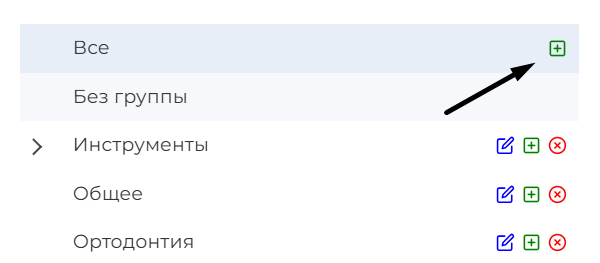
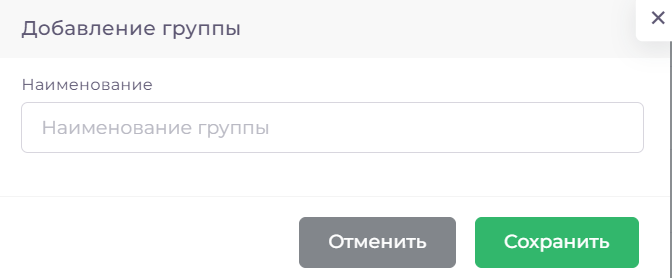
- Редактирование наименования группы. Чтобы переименовать, нужно нажать на синюю кнопку.
- Создание подгруппы. Для этого нужно напротив наименование группы нажать на кнопку +.
- Удаление группы. Чтобы удалить группу, для этого нужно нажать на красную кнопку (крестик).
Рассмотрим правый блок с расходными материалами.
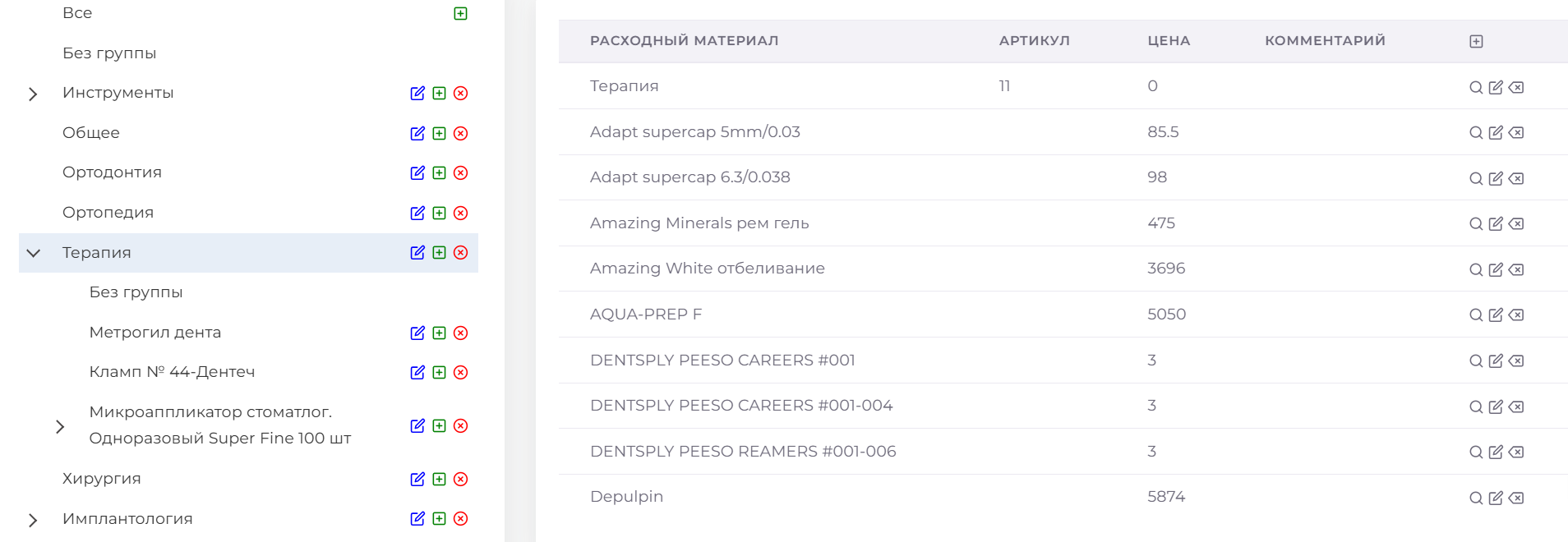
При выборе группы в левом блоке меняются материалы в таблице Расходные материалы.
Вверху слева есть кнопка воронки, которая показывает блок поиска.

Можно материалы искать как по наименованию, так и по артикулу.
Переключатель: показать всех или показывать родительских, т.е. можно расходные материалы привязывать к другим материалам (родительским). Для чего это нужно, например: у нас есть перчатки и они могут быть разного размера. Перчатки — родитель, перчатки разного размера привязываем к родителю.
В таблице мы можем добавить расходный материал, для этого нужно нажать на кнопку + рядом с колонкой комментарий.
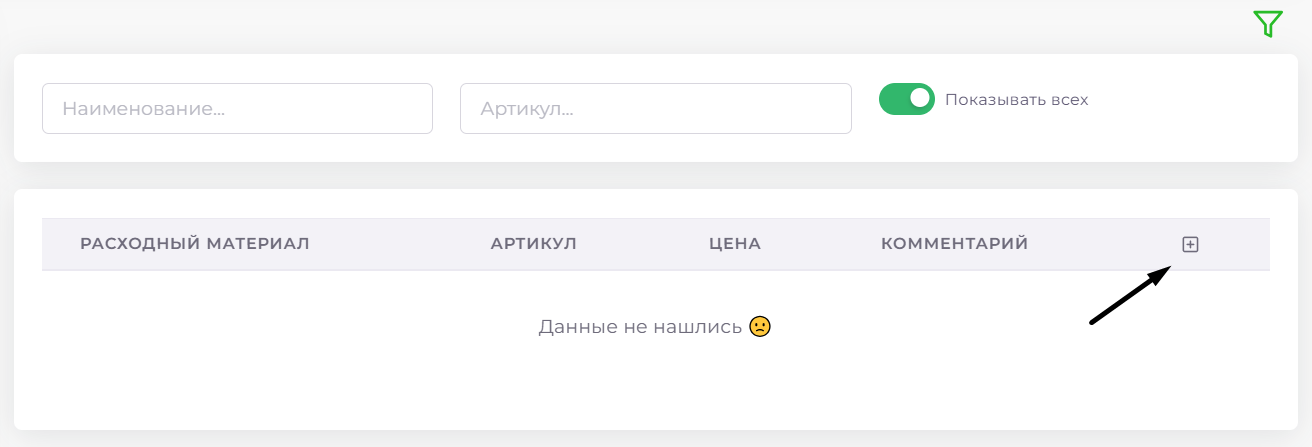
Появится окно добавление расходного материала.
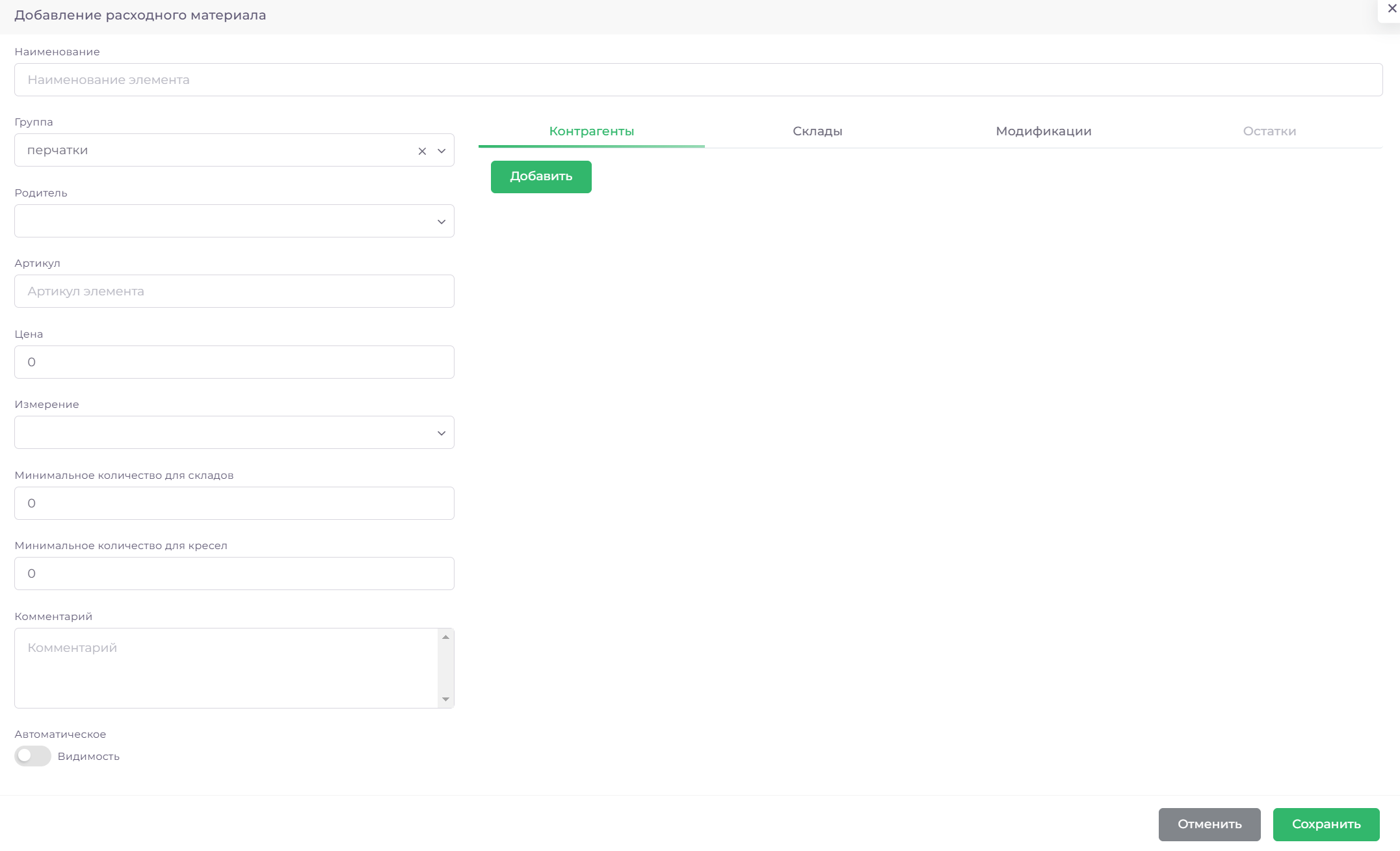
Рассмотрим каждую строчку отдельно.
- В строке Наименование прописываем название расходного материала.
- Группа вставляется автоматом, однако мы можем выбрать другую группу.
- Родитель, т.е. расходный материал можем привязать к другому расходному материалу. Это нужно для модификации.
- Артикул — уникальное обозначение расходного материала.
- Цена — это стоимость материала за единицу.
- Выбираем Измерение из предложенных.
- Минимальное количество для складов, т.е. это для того, чтобы контролировать приход материалов. Если количество материалов достигнет данной цифры, то будет уведомление, что нужно заказать расходные материалы.
- Минимальное количество для кресел. Также будет уведомление, что для данного кресла заканчиваются материалы.
- Можно написать комментарий.
- Включить автоматическую видимость, т.е. если этого не сделать, то в процессе автоматического списывании данный материал виден не будет.
Контрагенты
Можно добавить контрагента, который поставляет данный материал.
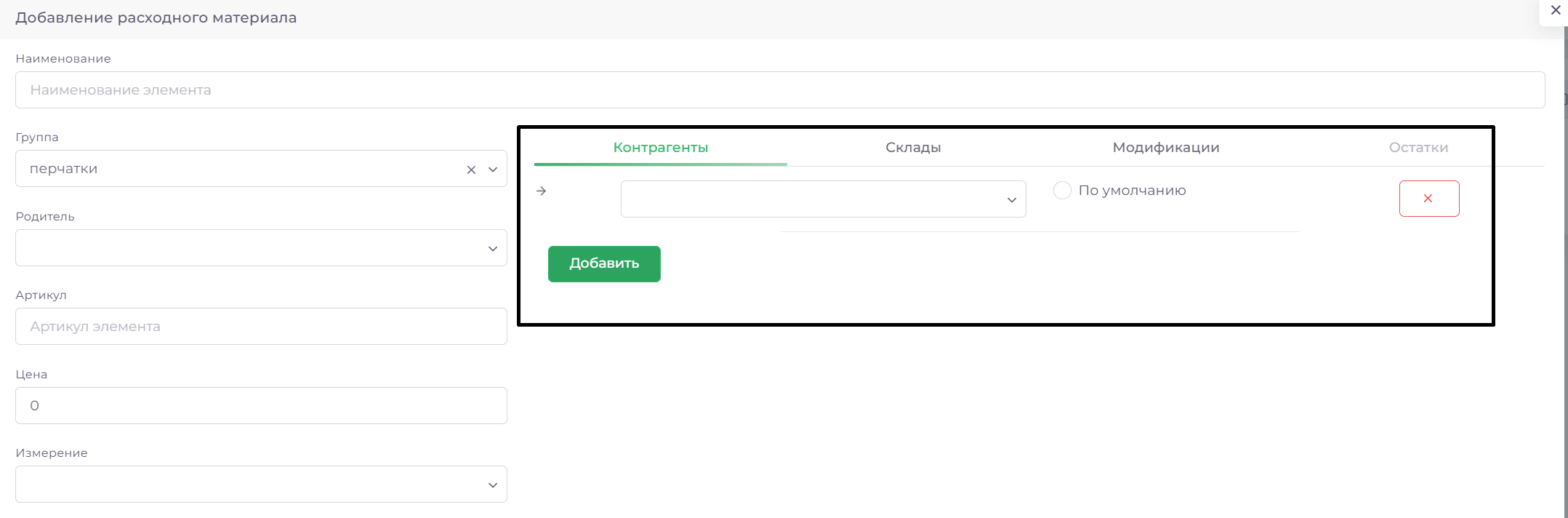
По умолчанию означает, что при приходе этого расходного материала автоматом будет вставлен данный контрагент.
Склады
Вкладка Склады даёт возможность привязать к определенному складу расходный материал.
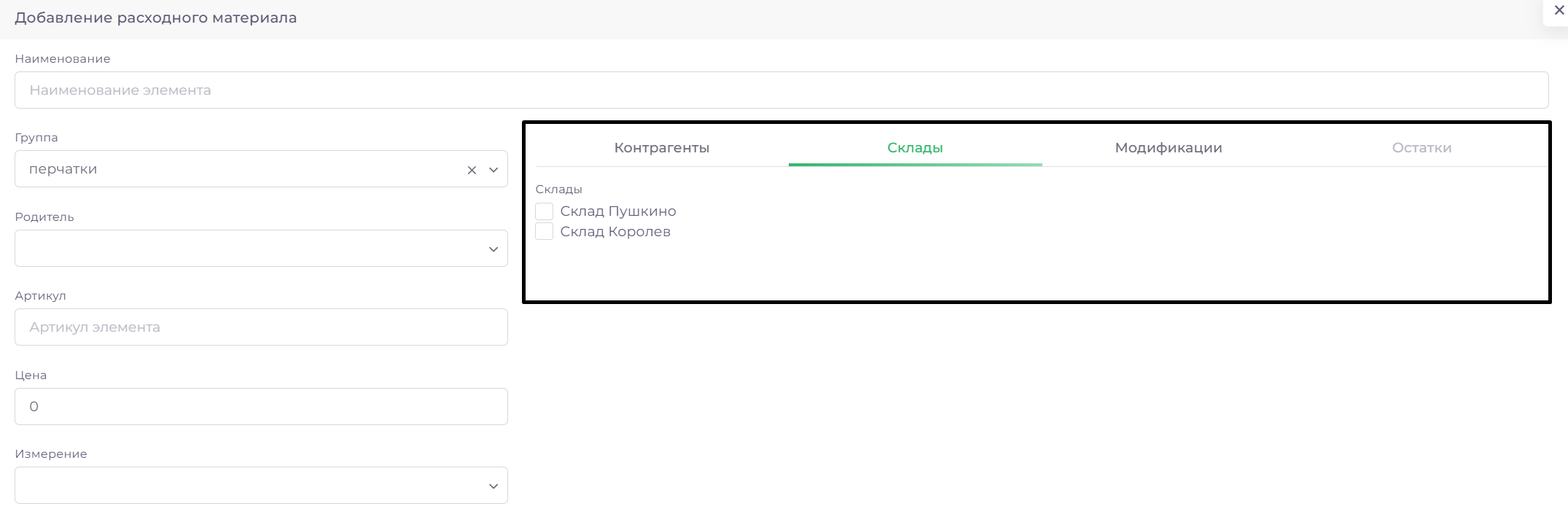
Также можно привязать расходный материал к креслу.
Модификации
Данный раздел используется, для товаров одного и того же типа, но с разницей, например в размере. Допустим у вас есть перчатки и они допустим разного размера, но одинаковая цена.
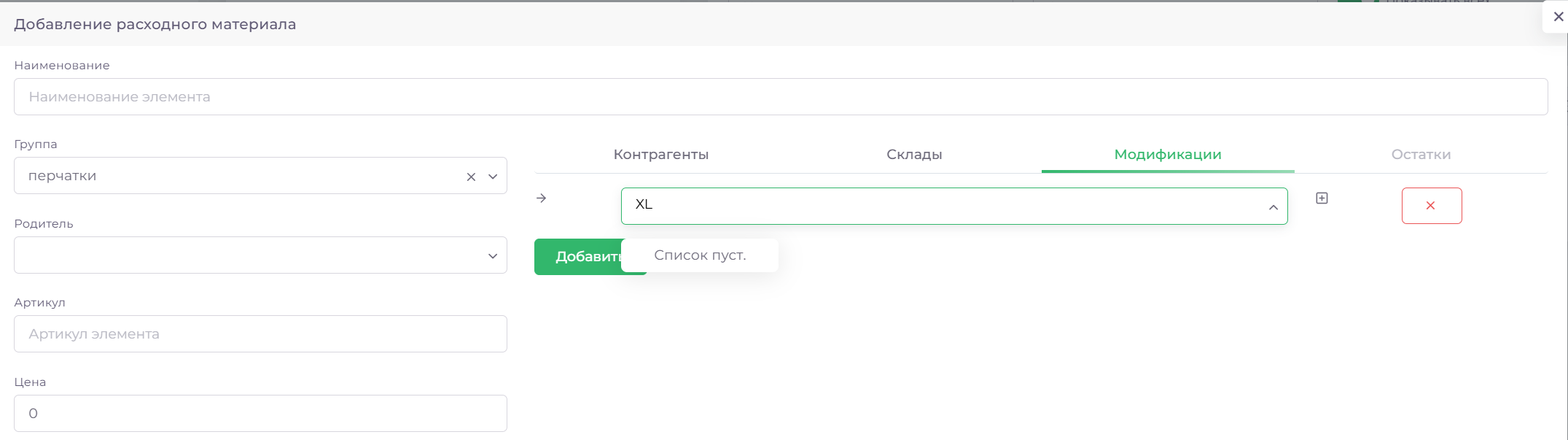
Однако, чтобы она появились в поисковом окне, их нужно сначала добавить отдельно как расходный материал. С правой стороны возле строки есть три кнопки:
- Посмотреть
- Редактировать
- Удалить
Это кнопка удаляет строку из таблицы «Модификации».
Остатки
Во вкладке остатки мы можем переместить расходные материалы на другой склад, на кресло или на врача.
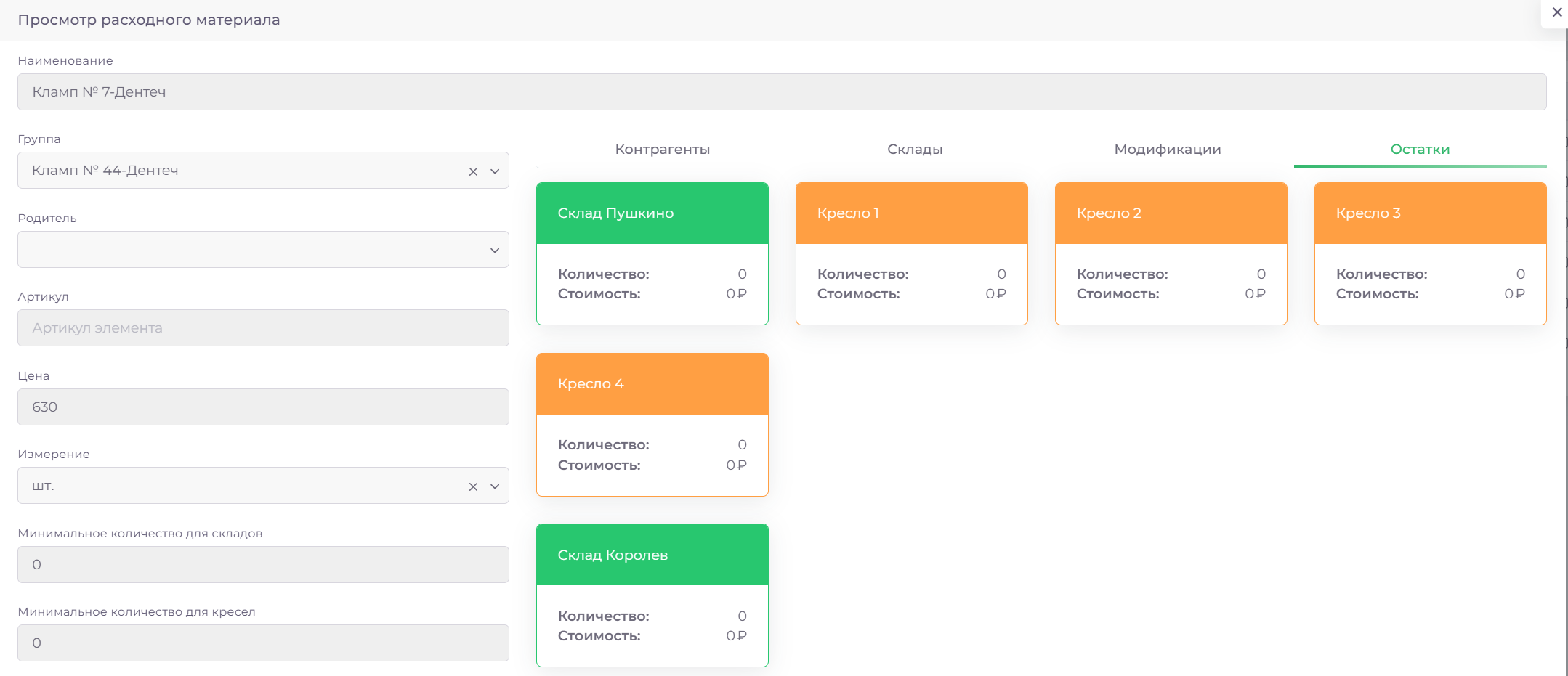
В таблице Расходные материалы, у каждой строчки есть три кнопки:
- Посмотреть
- Редактировать
- Удалить